Broadcom이 인수를 완료한 후 많은 VMware 직원을 해고할 것으로 알려졌습니다.
11월 28일 이 사이트의 뉴스에 따르면, Businessinsider는 Broadcom이 VMware 인수를 완료한 후 회사의 일부 직원을 해고했다고 보도했습니다.
월요일 일부 VMware 직원은 지난주 Broadcom이 VMware 인수를 발표했다는 내용의 이메일을 받았습니다.
Broadcom은 최근 VMware 인수를 완료했습니다. 통합 계획의 일환으로, 우리는 통합된 회사 내의 인력 요구 사항을 파악하기 위해 조직 요구 사항 평가를 수행했습니다. 귀하의 직위가 해고되고 고용이 종료됨을 알려드리게 되어 유감입니다

Broadcom은 2022년 5월에 주당 142.50달러, 총 142.50달러에 VMWare를 인수하겠다는 의사를 발표했습니다. 약 610억 달러(이 사이트 참고: 현재 약 4,367억 6천만 위안).
회사는 미국, 영국, 중국 등 규제기관의 승인을 받아 올해 11월 22일 거래를 완료했다. 하지만 브로드컴은 VM웨어의 순부채 80억 달러(현재 약 572억8000만 위안)를 인수할 예정이다.
현재로서는 정리해고로 인해 얼마나 많은 직원이 영향을 받을지는 불분명하다. Broadcom은 논평 요청에 즉시 응답하지 않았습니다.
광고 문구: 이 기사에는 더 많은 정보를 제공하고 상영 시간을 절약하기 위해 고안된 외부 링크(하이퍼링크, QR 코드, 비밀번호 등을 포함하되 이에 국한되지 않음)가 포함되어 있습니다. 링크된 결과는 참고용입니다. 이 내용은 이 사이트의 모든 기사에 적용됩니다
위 내용은 Broadcom이 인수를 완료한 후 많은 VMware 직원을 해고할 것으로 알려졌습니다.의 상세 내용입니다. 자세한 내용은 PHP 중국어 웹사이트의 기타 관련 기사를 참조하세요!

핫 AI 도구

Undresser.AI Undress
사실적인 누드 사진을 만들기 위한 AI 기반 앱

AI Clothes Remover
사진에서 옷을 제거하는 온라인 AI 도구입니다.

Undress AI Tool
무료로 이미지를 벗다

Clothoff.io
AI 옷 제거제

AI Hentai Generator
AI Hentai를 무료로 생성하십시오.

인기 기사

뜨거운 도구

메모장++7.3.1
사용하기 쉬운 무료 코드 편집기

SublimeText3 중국어 버전
중국어 버전, 사용하기 매우 쉽습니다.

스튜디오 13.0.1 보내기
강력한 PHP 통합 개발 환경

드림위버 CS6
시각적 웹 개발 도구

SublimeText3 Mac 버전
신 수준의 코드 편집 소프트웨어(SublimeText3)

뜨거운 주제
 7478
7478
 15
15
 1377
1377
 52
52
 77
77
 11
11
 50
50
 19
19
 19
19
 33
33
 VMware 가상 머신에 대한 복사 및 붙여넣기를 활성화하는 방법
Feb 21, 2024 am 10:09 AM
VMware 가상 머신에 대한 복사 및 붙여넣기를 활성화하는 방법
Feb 21, 2024 am 10:09 AM
VMware 가상 머신(VM)과 물리적 시스템 간에 텍스트와 파일을 쉽게 복사하고 붙여넣을 수 있습니다. 이 기능을 사용하면 가상 머신과 호스트 시스템 간에 이미지, 서식이 지정된 텍스트와 서식이 지정되지 않은 텍스트, 이메일 첨부 파일까지 쉽게 전송할 수 있습니다. 이 문서에서는 이 기능을 활성화하는 방법과 데이터, 파일 및 폴더를 복사하는 방법을 보여줍니다. VMware에서 복사/붙여넣기를 활성화하는 방법 VMware는 아래 설명된 대로 데이터, 파일 또는 폴더를 가상 시스템에서 물리적 시스템으로 또는 그 반대로 복사하는 세 가지 방법을 제공합니다. 요소 복사 및 붙여넣기 드래그 앤 드롭 기능 폴더 공유 1 ] 복사 활성화 -VMware 도구를 사용하여 붙여넣기 VMWare 설치 및 게스트 운영 체제가 요구 사항을 충족하는 경우 키보드를 사용할 수 있습니다.
 VMware 가상 머신을 실행하는 Win11의 충돌 및 정지에 대한 솔루션
Feb 14, 2024 pm 02:36 PM
VMware 가상 머신을 실행하는 Win11의 충돌 및 정지에 대한 솔루션
Feb 14, 2024 pm 02:36 PM
많은 사용자가 특정 요구 사항이나 취미로 인해 컴퓨터에 가상 머신을 설치해야 하지만 최근 일부 Win11 친구는 VMware 가상 머신을 실행하자마자 컴퓨터가 충돌하고 충돌하는 것을 발견했습니다. 실제로 이 문제는 해결하기 어렵지 않습니다. 아래 편집기는 여러분에게 도움이 되기를 바라며 네 가지 해결 방법을 제시합니다. 방법 1: Hyper-V 솔루션 1. 제어판-프로그램-Windows 기능을 활성화하거나 끄십시오. 컴퓨터에 Hyper-V가 없고 VM도 사용할 수 없는 경우가 있습니다. 아래 표시된 대로 확인하세요). 컴퓨터를 다시 시작하세요. 설치해야 할 Hyper-V가 없습니다. 아래 1.2단계로 이동하여 설치할 수 있습니다. 2. 시스템에 Hyper-V를 설치하고 새 노트를 만듭니다.
![VMware Horizon Client를 열 수 없습니다. [수정]](https://img.php.cn/upload/article/000/887/227/170835607042441.jpg?x-oss-process=image/resize,m_fill,h_207,w_330) VMware Horizon Client를 열 수 없습니다. [수정]
Feb 19, 2024 pm 11:21 PM
VMware Horizon Client를 열 수 없습니다. [수정]
Feb 19, 2024 pm 11:21 PM
VMware Horizon Client를 사용하면 가상 데스크톱에 편리하게 액세스할 수 있습니다. 그러나 때로는 가상 데스크톱 인프라에 시작 문제가 발생할 수 있습니다. 이 문서에서는 VMware Horizon 클라이언트가 성공적으로 시작되지 않을 때 취할 수 있는 해결 방법에 대해 설명합니다. VMware Horizon 클라이언트가 열리지 않는 이유는 무엇입니까? VDI 구성 시 VMWareHorizon 클라이언트가 열려 있지 않으면 오류가 발생할 수 있습니다. IT 관리자가 올바른 URL과 자격 증명을 제공했는지 확인하세요. 모든 것이 정상이면 이 가이드에 언급된 해결 방법에 따라 문제를 해결하십시오. Windows 컴퓨터에서 VMW가 열리지 않는 경우 VMWareHorizon 클라이언트가 열리지 않는 문제 수정
 Win11과 VMware 가상 머신 간에 파일을 공유하는 방법은 무엇입니까?
Jan 29, 2024 pm 09:39 PM
Win11과 VMware 가상 머신 간에 파일을 공유하는 방법은 무엇입니까?
Jan 29, 2024 pm 09:39 PM
VMware 가상 머신을 사용하면 사용자는 하나의 머신에서 둘 이상의 Windows, DOS 및 LINUX 시스템을 동시에 실행할 수 있습니다. 그렇다면 VMware 가상 머신과 호스트 간에 파일을 공유하는 방법은 무엇입니까? 오늘 편집자는 Win11을 예로 들어 VMware 가상 머신과 호스트 간의 파일 공유 설정에 대한 튜토리얼을 공유할 것입니다. 가상 머신 파일 공유? 1. 설치된 VMware 가상 머신의 네트워크를 브리지 모드로 설정합니다. VMware 가상 머신에서는 다음 단계를 통해 공유 폴더를 구성할 수 있습니다. 가상 머신->가상 머신 설정->옵션을 클릭하고 공유 폴더를 활성화한 다음 추가 버튼을 클릭하여 폴더 경로를 설정합니다. 참고: 공유 폴더 열기는 가상 머신을 종료할 때 수행되어야 합니다. 4. 파일을 공유하려면
 VMware를 VirtualBox로 또는 그 반대로 변환
Feb 19, 2024 pm 05:57 PM
VMware를 VirtualBox로 또는 그 반대로 변환
Feb 19, 2024 pm 05:57 PM
가상 머신은 단일 컴퓨터에서 여러 운영 체제를 경험하고 사용할 수 있는 저렴한 방법입니다. VMWare와 VirtualBox는 가상 머신 업계의 두 가지 주요 브랜드입니다. VMware 가상 머신을 VirtualBox 가상 머신으로 또는 그 반대로 쉽게 변환할 수 있으므로 다시 생성할 필요 없이 머신 간에 전환할 수 있는 유연성을 제공합니다. VMWare에서 VirtualBox로 또는 그 반대로 가상 머신을 마이그레이션하는 것은 복잡하지 않습니다. 아래 지침을 따르기만 하면 쉽습니다. VMware를 VirtualBox로 변환하는 방법VMwareVM은 .vmx 형식으로 저장된 후 .ovf로 변환되는데, 이것이 VirtualBox와 VMWare입니다.
![연결하는 동안 VMware Horizon 클라이언트가 정지되거나 정지됨 [수정]](https://img.php.cn/upload/article/000/887/227/170942987315391.jpg?x-oss-process=image/resize,m_fill,h_207,w_330) 연결하는 동안 VMware Horizon 클라이언트가 정지되거나 정지됨 [수정]
Mar 03, 2024 am 09:37 AM
연결하는 동안 VMware Horizon 클라이언트가 정지되거나 정지됨 [수정]
Mar 03, 2024 am 09:37 AM
VMWareHorizon 클라이언트를 사용하여 VDI에 연결할 때 인증 중에 애플리케이션이 정지되거나 연결이 차단되는 상황이 발생할 수 있습니다. 이 문서에서는 이 문제를 살펴보고 이 상황을 해결하는 방법을 제공합니다. VMWareHorizon 클라이언트에 정지 또는 연결 문제가 발생하는 경우 문제를 해결하기 위해 수행할 수 있는 몇 가지 작업이 있습니다. 연결하는 동안 VMWareHorizon 클라이언트가 멈추거나 멈추는 문제 해결 VMWareHorizon 클라이언트가 Windows 11/10에서 멈추거나 연결에 실패하는 경우 아래 언급된 해결 방법을 수행하십시오. 네트워크 연결 확인 Horizon 클라이언트 다시 시작 Horizon 서버 상태 확인 클라이언트 캐시 지우기 Ho 수정
 VMware에서 VNC 연결을 활성화하는 방법은 무엇입니까? VMware Workstation에서 VNC 연결을 활성화하는 방법
Mar 13, 2024 pm 11:30 PM
VMware에서 VNC 연결을 활성화하는 방법은 무엇입니까? VMware Workstation에서 VNC 연결을 활성화하는 방법
Mar 13, 2024 pm 11:30 PM
일반적으로 사용되는 가상 머신 소프트웨어인 VMware Workstation에는 사용할 수 있는 기능이 많이 있습니다. 일부 사용자는 원격 사용자가 가상 머신에 액세스할 수 있도록 하는 VNC 연결 기능을 사용하기를 원하지만 사용하려면 먼저 설정을 시작해야 합니다. . 대부분의 사람들은 조작 방법을 모릅니다. 그래서 오늘은 대다수의 사용자에게 도움이 되기를 바라며 구체적인 조작 단계를 공유하겠습니다. VMware Workstation에서 VNC 연결을 활성화하는 방법: 1. 소프트웨어를 두 번 클릭하여 열고 페이지에서 "가상 머신 설정 편집" 옵션을 클릭합니다. 2. 새 창에서 위의 "옵션" 탭을 입력하세요. 3. 다음
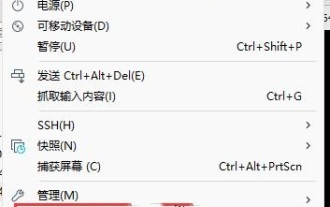 VMware 가상 머신에서 파일을 전송하는 간단하고 효과적인 세 가지 방법
Mar 15, 2024 am 09:22 AM
VMware 가상 머신에서 파일을 전송하는 간단하고 효과적인 세 가지 방법
Mar 15, 2024 am 09:22 AM
Vmware 가상 머신을 사용할 때 가상 머신에 파일을 복사하는 방법을 모르는 상황이 발생할 수 있습니다. 실제로 아래의 방법은 관심 있는 사용자가 사용할 수 있는 세 가지 방법을 제공합니다. 자세히 살펴보겠습니다. VMware 가상 머신으로 파일을 전송하는 간단하고 효과적인 세 가지 방법 방법 1: VMWareTools VMWaretools를 설치하려면 위의 가상 머신 - VMwaretools 설치를 클릭하세요. 설치가 성공하면 파일을 복사하여 가상 머신에 붙여넣을 수 있습니다. 설치가 성공하면 다음 내용이 표시됩니다. 설치가 성공한 후 파일을 직접 드래그하거나 복사하여 붙여넣을 수 있습니다. Ctrl+Ctrl+V. 불가능하다고 판단되는 경우




